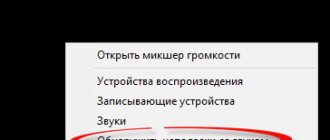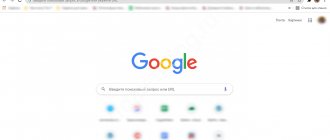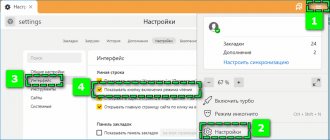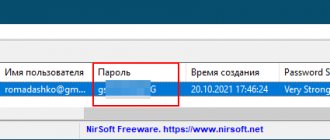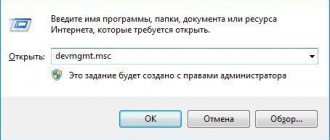В телефоне
Включить звук в браузере в мобильном устройстве можно разными способами. Для работы не придется устанавливать дополнительные приложения, все параметры доступны в меню.
Проверьте общую громкость устройства
В современных устройствах есть несколько уровней громкости. Обычно это:
- мультимедиа;
- уведомления;
- будильник.
Если телефон проигрывает мелодию во время звонка, это не значит, что звуки будут в браузере. Для проверки нужно войти в специальное меню и прибавить громкость именно для мультимедиа.
Инструкция, как прибавить громкость в телефоне:
- Нажмите на клавишу прибавления уровня сигналов.
- Тапните по клавише с дополнительными настройками.
- В меню найдите уровень громкости мультимедиа, обычно он обозначен иконкой в форме ноты.
- Потяните ползунок вверх.
Обратите внимание. Прибавить громкость в браузере можно и другим способом. Начните воспроизведение файла в Chrome, затем повысьте уровень с помощью кнопки на боковой стороне смартфона. В момент воспроизведения регулируется только громкость мультимедиа. Способ подходит для Андроида и для Айфона.
Настройки браузера
Проблемы со звуком в браузере Chrome могут встретиться после загрузки обновлений или неудачной перезагрузки устройства. Проверить разрешения на проигрывание музыки можно через настройки обозревателя, для этого:
- Откройте Хром.
- Нажмите на кнопку с точками сверху справа.
- Выберите пункт «Настройки».
- Пролистайте меню внизу, тапните по пункту «Настройки сайтов».
- Найдите параметр «Звук» и нажмите на него.
- Включите опцию с помощью переключателя справа. Проверьте, что нужный сайт не добавлен в исключения.
Важно. Если при попытке воспроизвести файл браузер запрашивает разрешения на доступ к параметрам мобильника, предоставьте их. В противном случае доступ к динамику и микрофону будет отключен.
Сбросить браузер Chrome
Сброс браузера приведет к удалению временных данных и отключению всех расширений. Поскольку большинство проблем с браузером обычно возникают из-за любого из этих двух компонентов, вы можете рассмотреть возможность сброса настроек браузера до настроек по умолчанию.
Вот шаги, чтобы сбросить настройки браузера Chrome:
- запустите браузер и введите chrome: // settings / reset в омнибоксе (адресная строка).
- Вы попадете на страницу сброса. Ручной путь для того же включает в себя: «Настройки»> «Дополнительно»> «Сброс и очистка».
- В любом случае, как только вы дойдете до раздела «Сброс», нажмите «Сбросить настройки до исходных значений по умолчанию».
- Наконец, нажмите «Сбросить настройки».
- После завершения процесса перезапустите браузер.
Когда со временем накапливается много временных данных или из-за вредоносного стороннего расширения, браузер может работать не так, как ожидалось. В этом случае сброс — лучший путь вперед.
На компьютере
Если пропал звук в браузере Гугл Хром на компьютере, действовать нужно так же, как в телефоне. Для начала проверьте уровень громкости, затем включите воспроизведение сигналов на сайтах через меню.
Настройка звуков компьютера
В компьютерах есть микшер, с помощью которого можно настроить громкость звуков для любого запущенного приложения. Если настройки сбились, Chrome не сможет проигрывать сигналы.
Инструкция, как проверить уровень сигналов в браузере от Google:
- Запустите обозреватель и сверните его.
- Нажмите на динамик снизу справа левой кнопкой мыши и прибавьте общую громкость компьютера.
- Кликните по динамику правой кнопкой мыши, выберите «Открыть микшер громкости».
- Найдите Chrome на панели, проверьте, что динамик не перечеркнут, прибавьте уровень с помощью ползунка.
Совет. Не увеличивайте громкость на полную. Посмотрите, какие параметры установлены у соседних приложений.
Включение звуков в браузере
В компьютерной версии обозревателя есть панель с настройками, с помощью нее можно отключить все мелодии на сайтах или включить их. Если пропадает звук в браузере Google Chrome, нужно перейти в меню и проверить параметры.
Инструкция, как перейти в настройки Гугл Хром:
- Откройте настройки обозревателя. Для этого нажмите на три точки сверху справа и выберите нужный пункт в меню.
- Кликните по разделу «Конфиденциальность и безопасность», нажмите на «Настройки сайтов».
- В разделе с дополнительными настройками контента кликните по строке «Звук».
- Включите опцию с помощью переключателя справа. Он должен окраситься в синий цвет.
Выйдите из меню и попробуйте включить воспроизведение мелодии или видео.
Причины отсутствия звука в браузере, почему не работает звук на гугл хром
Бывают ситуации, когда пользователи хотят посмотреть видео онлайн и открывают определённые файлы при помощи хрома. В результате этих действий человек получает качественную картинку и полное отсутствие звука. Большинство пользователей даже не представляют, что с этим делать, но отсутствие звука не всегда является исключительно проблемой хрома. Причин его отсутствия много и сейчас стоит попробовать разобраться с каждой по отдельности.
Если ничего не помогает
Обычно настройка звука помогает избавиться от проблемы на телефоне и компьютере. Если ничего не помогает, попробуйте выполнить следующие действия:
- перезагрузите устройство;
- проверьте наличие обновлений;
- временно отключите установленные расширения, возможно, проблема в них;
- убедитесь, что в открытом файле есть звуки. Для проверки перейдите на другой сайт и запустите воспроизведение любого файла.
settings gear
Если используется устаревшая версия браузера, который не обновляется автоматически, можно столкнуться с проблемами со звуком и с частым появлением ошибок. В этом случае рекомендуется полностью удалить старую версию Chrome и установить новую. Перед удалением сохраните свои пароли и закладки с помощью синхронизации.
Отключите аудиоустройства Bluetooth
Есть вероятность, что ваши аудиоустройства Bluetooth имеют приоритет над системным динамиком. Следовательно, вам следует отключить устройство Bluetooth. Лучший способ сделать это — отключить функцию Bluetooth в операционной системе.
Отключите Bluetooth на Mac
- Откройте Системные настройки от Apple значок.
- Выберите Bluetooth в окне настроек.
- Нажмите командную кнопку «Отключить Bluetooth».
Отключить Bluetooth в Windows
- Нажмите кнопку Пуск снизу,
- Выберите «Настройки»> «Устройства»> «Bluetooth и другие устройства».
- Выберите переключатель Bluetooth, чтобы выключить его.
Это отключит все подключенные Bluetooth устройства и убедитесь, что никакие другие источники аудиовыхода не подключены.
Кратко про льготы инвалидам 2 группы в Украине
Жизнедеятельность лиц, которым установлена 2 группа инвалидности, существенно ограничена из-за устойчивых функциональных нарушений в их организме, перечень которых установлен Инструкцией об установлении групп инвалидности, утвержденной Министерством охраны здоровья Украины № 561.
О льготах, установленных для инвалидов 3 группы, мы подробно говорили в статье «Какие льготы инвалидам 3 группы существуют в Украине». В этой статье мы выясним, какими льготами пользуется инвалид второй группы в Украине в 2022 году, в том числе ветеран труда – инвалид, а также инвалид труда.
Методика лечения
Итак, нет звука в браузере – как исправить? Естественно, изначально нужно удостовериться в том, что используемое устройство для воспроизведения находится в включенном состоянии. Если это так, то оценить положение регуляторов громкости – вполне возможно, что они установлены в положение минимума. В итоге, пользователь ничего не слышит.
Кроме того, не стоит забывать о том, что такие устройства должны правильно подсоединяться к компу. Чаще всего сделать это очень легко – провода имеют определенную цветовую идентификацию, аналогичную выходам на материнской плате. Главное – не перепутать.
Если все сделано правильно, переходим к следующим действиям:
- Осуществить в интернет-браузера запуск какой-либо записи, где должен быть обязательно звук. Кликнуть на иконку колонки в трее. Это позволит активировать окошко микшера громкости. В нем необходимо поднять вверх ползунок, отвечающий именно за задействованный веб-браузер.
- Следующий этап – перезапуск браузера. Для этого недостаточно просто кликнуть на крестик активного окна программы. Нужно будет зайти в диспетчер задач. В нем сначала нажать на «Снять задачу». Затем перейти во вкладку «Подробности». А предложенном перечне осуществить аналогичное действием с теми вариантами, которые относятся к проблемному онлайн-браузеру. Только после этого можно будет заново активировать ПО.
- Банальный перезапуск самого ПК также иногда позволяет избавиться от возникшей неприятной ситуации – об этом не стоит забывать.
- Длительное игнорирование необходимости очистки кэша также может привести к такой ситуации. Необходимо нажать в окне программы на иконку, открывающее меню. Выбрать в нем «История», затем – «Вся история». Задействовать инструмент, отвечающий за очистку, предварительно выставив галочки в нужных пунктах.
- Не стоит забывать про возможность и иногда необходимость обновления проги. Сделать это можно опять же через окошко меню. В нем нажать на «дополнение», затем – перейти в раздел «о браузере». Именно в нем можно обнаружить инструмент, отвечающий за инсталляцию необходимых обновлений. Как вариант – можно полностью снести с компа это ПО, найти наиболее свежую версию в Сети и выполнить ее установку на жесткий диск.
- Проверить состояние Adobe Flash Player. Как раз эта программка отвечает за воспроизведение аудио в интернет-браузерах. Для проверки следует перейти к самому Флэш плееру (кликнуть на «Пуск» и вбить на клавиатуре название). Активировать вкладу «Обновление». Запустить вариант автоматического поиска и анализа. Если будет обнаружена более свежая версия, то юзеру нужно будет воспользоваться кнопкой Player Download Center и действовать по дальнейшим инструкциям.
- Запустить диспетчер устройств и в списке выбрать те, которые отвечают за аудио-воспроизведение. Поочередно на их названиях использовать ПКМ, позволяющее вызывать допменю. Перейти в свойства, где задействовать кнопочку обновления драйверов.
- Инициировать перезапуск компа. Сразу же нажать на «F8» и перейти к настройкам БИОСа. В разделе «Advanced» перейти к High Definition Audio. Убедиться, что там стоит или выставить вариант «Enable». Конечно же, сохранить внесенные изменения и перезагрузить ПК.
- Стоит проверить такую важную функцию, как Windows Audio. Одновременно зажать «Вин» и «R». Перейти в «Выполнить». Ввести в строке sevices.msc. Откроется окошко, где в списке можно будет обнаружить требуемую службу. Дважды кликнув на ней мышкой, перейти в «Свойства». Выставить автоматический тип запуска, затем нажать на «запустить», «применить» и «ок» в конце.
- Убедиться, что ползунок громкости не установлен на минимуме в том окошке, через которое проигрывается активированная запись.
Ну и конечно же, всегда можно попробовать альтернативное PO. То есть, например, перейти с Гугл Хром на Оперу и так далее.